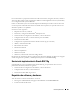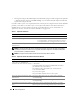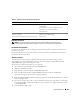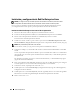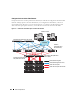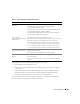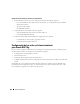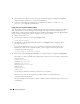Owner's Manual
284 Guía de implantación
Instalación y configuración de Red Hat Enterprise Linux
AVISO: para asegurarse de que el sistema operativo está instalado correctamente, desconecte todos
los dispositivos de almacenamiento externos del sistema antes de instalar el sistema operativo.
En esta sección se describen la instalación del sistema operativo Red Hat Enterprise Linux AS
y la configuración del sistema operativo para la implantación de la base de datos Oracle.
Instalación de Red Hat Enterprise Linux con los CD de implantación
1
Desconecte del sistema todos los dispositivos de almacenamiento externos.
2
Localice el CD de implantación
de Dell y los CD de Red Hat Enterprise Linux AS EM64T.
3
Inserte el CD 1 de implantación de Dell en la unidad de CD y reinicie el sistema.
El sistema inicia el CD de implantación de
Dell.
4
Cuando se le solicite, escriba
4
y pulse <Intro> para seleccionar
Red Hat Enterprise Linux 4 AS
for Oracle Database (x86_64)
(Red Hat Enterprise Linux 4 AS para base de datos Oracle [x86_64]).
NOTA: este procedimiento puede tardar varios minutos.
Si se le solicita, escriba
yes
(Sí) para crear una partición de utilidades en blanco.
5
Cuando se le indique, vaya insertando cada uno de los CD de instalación de Red Hat en la unidad
de CD.
Se crea una partición de implantación donde se copia el contenido de los CD. Una vez finalizada la
operación de copia, el sistema expulsa automáticamente el último CD y se inicia desde la partición
de implantación.
Tras finalizar la instalación, el sistema se reinicia automáticamente y se abre Red Hat Setup Agent
(Agente de instalación de Red Hat).
6
En la ventana de bienvenida de Red Hat Setup Agent, haga clic en
Next
(Siguiente) para configurar
el sistema operativo. No cree usuarios del sistema operativo en este momento.
7
Cuando se le solicite, especifique una contraseña
root
.
8
Cuando aparezca la ventana
Network Setup
(Configuración de red), haga clic en
Next
(Siguiente).
Configurará la red más adelante.
9
Cuando aparezca la ventana
Security Level
(Nivel de seguridad), desactive el servidor de seguridad.
Puede activar el servidor de seguridad después de finalizar la implantación de Oracle.
10
Inicie la sesión como
root
.